A Twitter értesítéseinek kikapcsolása és testreszabása iPhone-on és iPaden

Belefáradt abba, hogy minden nap egy sor bosszantó értesítést kap a Twittertől iPhone-ján vagy iPadjén?

Belefáradt abba, hogy minden nap egy sor bosszantó értesítést kap a Twittertől iPhone -ján vagy iPadjén? Szerencsére nem nehéz teljesen kikapcsolni ezeket az értesítéseket – vagy kiválaszthatja azt is, hogy milyen típusú értesítéseket szeretne kapni a Twittertől. Itt van, hogyan.
Hogyan lehet teljesen kikapcsolni a Twitter összes értesítését iPhone-on és iPaden
Először nyissa meg a Beállítások alkalmazást iPhone - ján vagy iPadjén .
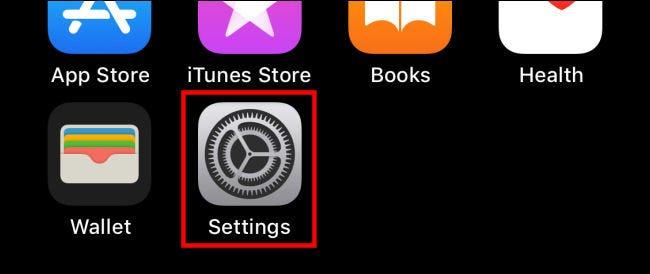
A Beállítások menüben érintse meg az „ Értesítések ” elemet.
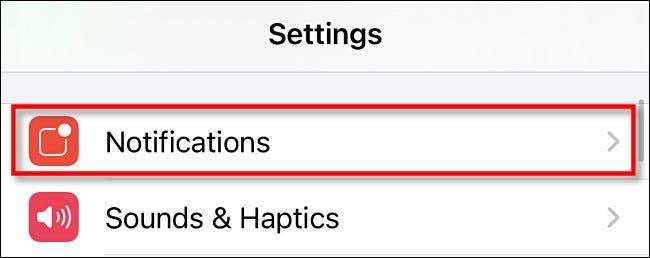
Az „ Értesítések ” beállítási felületen kattintson a listában felsorolt „ Twitter ” alkalmazásra.
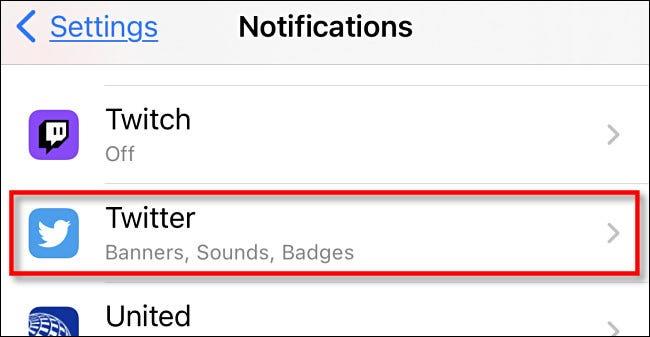
Ezután érintse meg az „ Értesítések engedélyezése ” opció melletti kapcsolót a kikapcsoláshoz.

A művelet után többé nem fog semmilyen értesítést kapni a Twittertől iPhone-ján vagy iPadjén.
Az értesítések finomhangolása a Twitter alkalmazásban
Abban az esetben, ha engedélyezni szeretne néhány fontos értesítést a Twitter alkalmazásból (például a közvetlen üzenetértesítéseket), ahelyett, hogy teljesen kikapcsolná őket, módosíthatja a „push értesítéseket” (push értesítések) magában a Twitter alkalmazásban.
Ehhez először nyissa meg a Twitter alkalmazást, és érintse meg a háromsoros gombot a képernyő bal felső sarkában a rendszermenü megnyitásához.
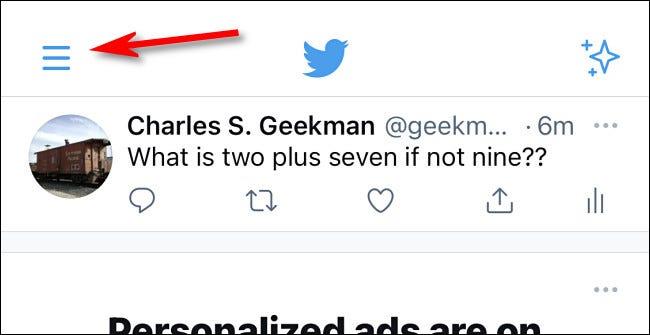
A megnyíló menüben érintse meg a „ Beállítások és adatvédelem ” elemet.
A Beállítások és adatvédelem képernyőn kattintson az „ Értesítések ” elemre.
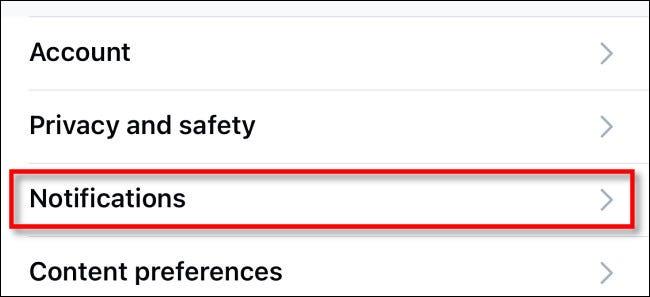
A Beállítások képernyőn érintse meg a „ Push értesítések ” elemet.

Ezen a Push értesítések oldalon egyszerűen testreszabhatja, hogy pontosan milyen típusú értesítéseket szeretne kapni vagy nem szeretne a Twitter alkalmazástól. Kiválaszthatja például, hogy csak akkor kapjon értesítést, amikor valaki válaszol a tweetjeire, vagy kikapcsolhatja az új követőkkel kapcsolatos értesítéseket.
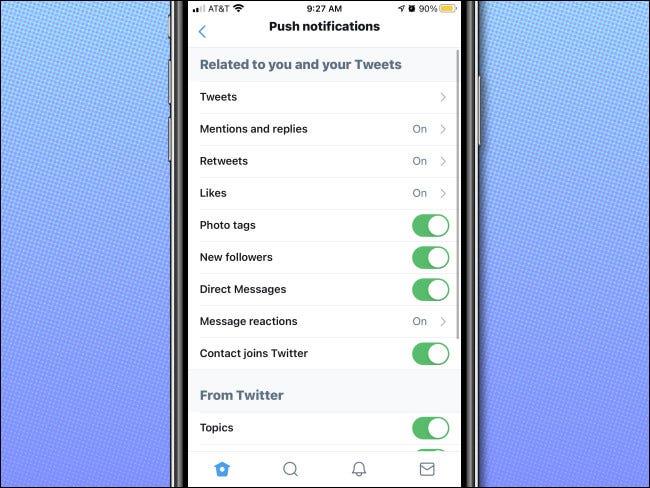
Ha végzett, lépjen ki a Beállításokból, és a módosítások mentésre kerülnek.
A Sound Check egy kicsi, de nagyon hasznos funkció az iPhone telefonokon.
Az iPhone Fotók alkalmazásának memóriafunkciója van, amely filmekhez hasonlóan zenés fotó- és videógyűjteményeket hoz létre.
Az Apple Music kivételesen nagyra nőtt 2015-ös bevezetése óta. A Spotify után a mai napig a világ második legnagyobb fizetős zenei streaming platformja. A zenei albumok mellett az Apple Music több ezer zenei videónak, éjjel-nappali rádióállomásnak és sok más szolgáltatásnak ad otthont.
Ha háttérzenét szeretne a videóiban, vagy pontosabban a lejátszott dalt rögzíti a videó háttérzeneként, akkor van egy rendkívül egyszerű megoldás.
Bár az iPhone tartalmaz egy beépített Időjárás alkalmazást, néha nem ad elég részletes adatokat. Ha hozzá szeretne adni valamit, az App Store-ban rengeteg lehetőség áll rendelkezésre.
Az albumokból származó fényképek megosztása mellett a felhasználók fotókat is hozzáadhatnak az iPhone megosztott albumaihoz. Automatikusan hozzáadhat fényképeket a megosztott albumokhoz anélkül, hogy újra kellene dolgoznia az albumból.
Két gyorsabb és egyszerűbb módja van a visszaszámláló/időzítő beállításának Apple-eszközén.
Az App Store több ezer nagyszerű alkalmazást tartalmaz, amelyeket még nem próbált ki. Az általános keresési kifejezések nem biztos, hogy hasznosak, ha egyedi alkalmazásokat szeretne felfedezni, és nem szórakoztató véletlenszerű kulcsszavakkal végtelen görgetésbe kezdeni.
A Blur Video egy olyan alkalmazás, amely elhomályosítja a jeleneteket vagy a telefonján kívánt tartalmat, hogy segítsen nekünk a nekünk tetsző kép elkészítésében.
Ez a cikk bemutatja, hogyan telepítheti a Google Chrome-ot alapértelmezett böngészőként iOS 14 rendszeren.









